Windows 情報保護は、組織が職場や学校のデータを保護するために使用する機能です。データの暗号化を行い、個人データから分離することができます。
多くの場合、組織のポリシーにより、データは自動的に作業として分類されます。 組織で許可されていない方法で作業データを使用しようとすると、組織のポリシーに応じて次のいずれかのメッセージが表示されます。
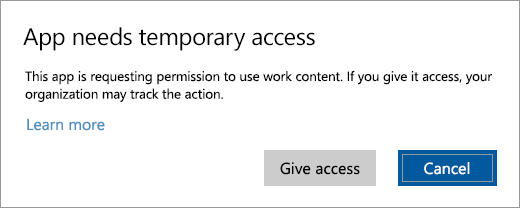
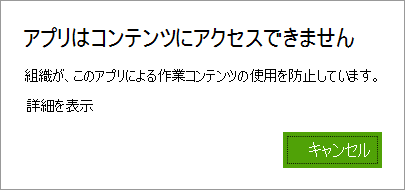
仕事用と個人用のファイルの違いを区別する方法
仕事用と個人用のファイルの違いを区別する 2 つの方法があります。
-
エクスプローラーの [ファイルの所有権]列に、組織の名前が表示されます。
-
Microsoft Edge で仕事用の Web サイトを表示している場合には、ページの右上にブリーフケース シンボルが表示されます。
仕事用と個人用のファイルを手動で分類する方法
仕事用と個人用のファイルが正しく分類されていない場合、組織によっては手動による分類の修正を許可している場合があります。
組織によって許可されている場合には、ファイルを長押し (または右クリック) して、[ファイルの所有権]、[個人] の順に選択し、仕事用ファイルを個人用ファイルに変更します。
逆に、個人用ファイルを仕事用ファイルに変更するには、[ファイルの所有権]、[仕事] の順に選択します。
仕事用データを開くことができない場合の対処方法
職場の PC でこのメッセージが表示される場合があります。
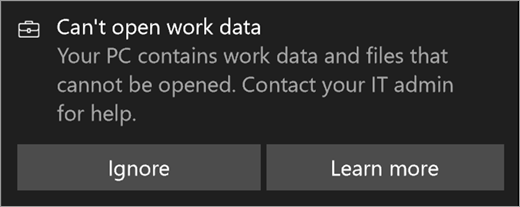
これは暗号化キーが利用できないために、1 つまたは複数の仕事用ファイルを開くことができないことを意味します。 通常、このシナリオは、オペレーティングシステムのパーティションがワイプされ、作業ファイルが別のパーティションまたはドライブに保存されている場合に発生します。
仕事用ファイルへのアクセスを復元するには、IT 管理者、または組織のヘルプ デスクにお問い合わせください。
仕事用ファイルへのアクセスを必要としない場合には、メッセージで [無視] を選択します。
注: ファイルの分類の修正について、さらに支援が必要な場合は、組織の管理者にお問い合わせください。











